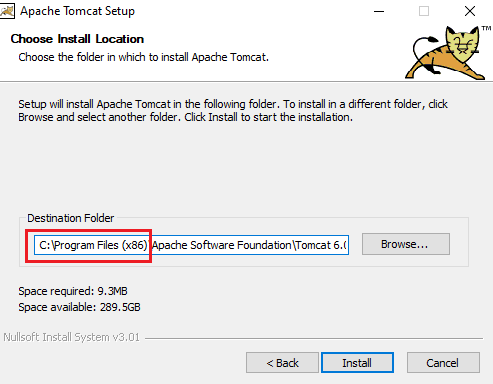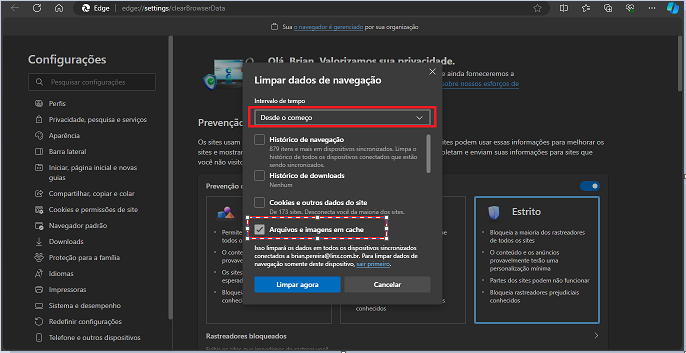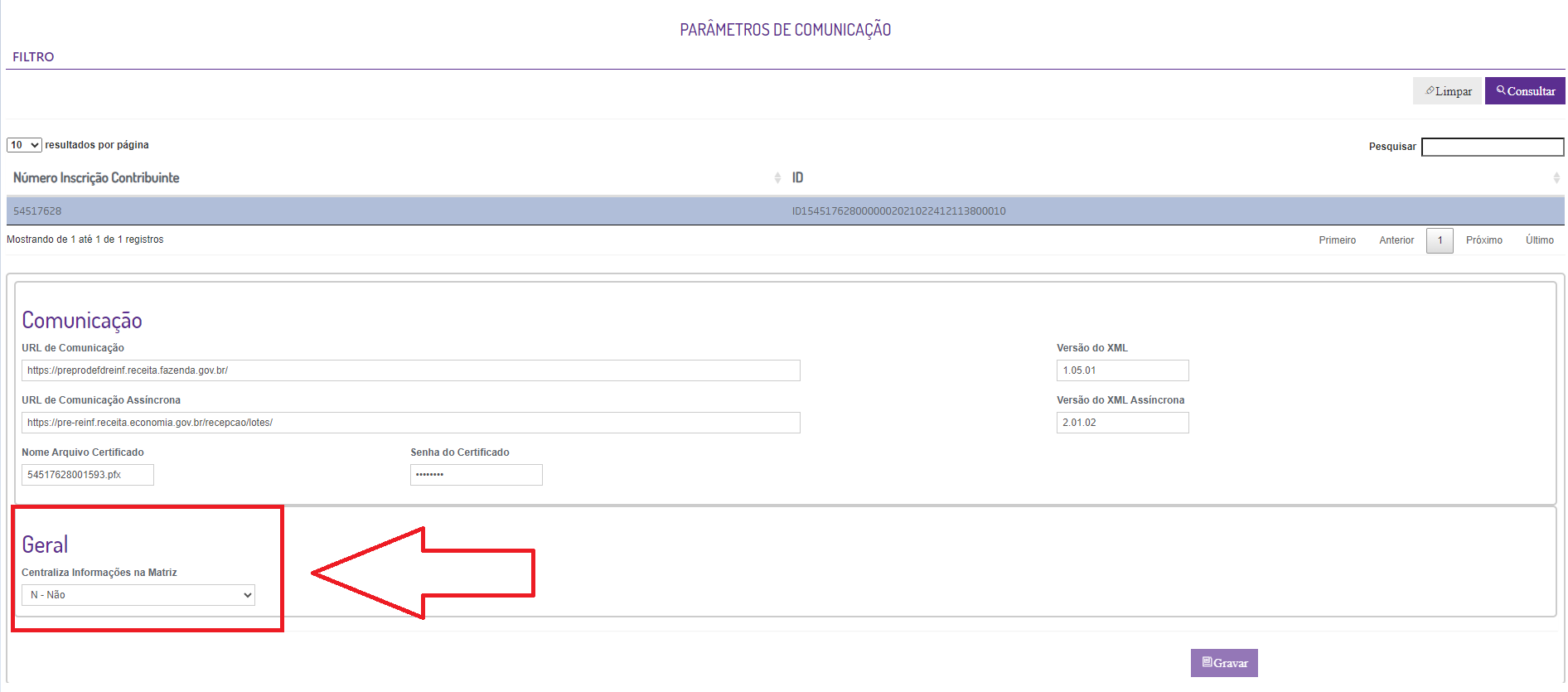Instalação/Atualização e Configuração do EFD-REINF 2023 para o novo layout na versão "2.01.02".
Produto | EFD REINF |
|---|---|
Menu | Pagamento à Beneficiários PF e PJ e Não Identificado |
Data |
|
Autor | Rafael da Costa Silva |
Área | P&D |
Esse documento tem a finalidade de informar como deverá ser realizada a instalação/atualização e configuração do EFD-REINF, para a partir de 21 de setembro de 2023 e bem como enviar os eventos da série R-4000.
Para entender como é a parametrização do LinxDMS basta acessar o manual EFD REINF - Série 4000 - Lançamentos Fiscais no Linx DMS - Automotivo - P&D - Linx Share
Uso de todos os clientes do LINXDMS (não a restrição quanto a bandeira de concessionária).
PRÉ-REQUISITOS:
- Instalar essa versão do JAVA de 32 bits: Clica aqui para baixar o JAVA 8_202 (x32 bits)
- Desativar atualização automática do JAVA:
- Tomcat 6 instalado: Clique aqui para baixar o Tomcat 6
- Sempre escolham por padrão o diretório "C:\Program Files (x86)\" este é o padrão.
- Sempre escolham por padrão o diretório "C:\Program Files (x86)\" este é o padrão.
- Apollo Desktop versão 5.12 ou superior;
- LinxDMS Web atualizado (DVI);
- EFD-REINF versão 01.12.11 ou superior (DVI, contém as API's necessárias - StandAlone e o produto WEB); e
- ANTES DE COMEÇAR A UTILIZAR OS EVENTOS DA SÉRIE 4000 LEIA ESTA DOCUMENTAÇÃO PARA QUE ENTENDAM A REGRA UTILIZADA PARA APRESENTAÇÃO DAS NOTAS NO EFD-REINF - EFD REINF - Série 4000 - Lançamentos Fiscais no Linx DMS - Automotivo - P&D - Linx Share
PÓS-INSTALAÇÃO:
- Ao instalar o EFD-REINF (seguir PRÉ-REQUISITO), o mesmo já vem com o arquivo "parameter.json" com todos os eventos na versão "v2_01_02".
- NÃO É MAIS NECESSÁRIO ALTERAR O CONTEÚDO DESTE ARQUIVO (parameter.json);
- O arquivo "parameter.json" deve ficar no diretório da pasta "config" do seu Tomcat 6 instalado.
- O diretório padrão é: "C:\Program Files (x86)\Apache Software Foundation\Tomcat 6.0\config\".
- Durante a instalação do instalador do EFD_REINF, será solicitado a URL e PORTA da API do STANDALONE, preencha a mesma.
- No print abaixo há um exemplo de como deve ser, mas poderá colocar o IP do SERVIDOR de onde se encontra o STANDALONE.
- No print abaixo há um exemplo de como deve ser, mas poderá colocar o IP do SERVIDOR de onde se encontra o STANDALONE.
CERTIFICADO DIGITAL PARA COMUNICAÇÃO COM A SEFAZ
Para a ENVIO e CONSULTA com a SEFAZ, o certificado utilizado será o configurado no diretório "C:\Program Files (x86)\Apache Software Foundation\Tomcat 6.0\certificados” é importante que o diretório esteja acessível e o usuário tenha permissão de acesso e leitura dessa pasta. É recomendado que o nome do arquivo ".PFX" seja salvo com o número do CNPJ conforme print abaixo:
Diretório: C:\Program Files (x86)\Apache Software Foundation\Tomcat 6.0\certificados
CERTIFICADO DIGITAL PARA ASSINATURA DO XML DO EVENTO. SERÁ UTILIZADO O LINXDMS PARA ESSE PROCESSO DE ASSINATURA
Como o REINF trabalha com o CNPJ Raiz, será passado o CNPJ raiz ao LinxDMS para que o mesmo identifique a EMPRESA.REVENDA matriz.
- Será feita uma busca no cadastro de Empresas e Revendas, para localizar a Empresa.Revenda MATRIZ.
- Configurações > Cadastros > Empresas e Revendas
- Uma vez identificada a MATRIZ, será acessado o seguinte menu
- O LinxDMS irá verificar se o parâmetro está marcado como "DISTRIBUÍDO". Se sim, irá pegar o conteúdo do campo "SERIAL" para assinar os eventos da REINF. Para isso funcionar, o certificado deve estar instalado na estação/servidor de trabalho de onde se encontra o LinxDMS.
- Se o campo "SERIAL" não estiver preenchido, o LinxDMS irá buscar o certificado pelo caminho do Certificado Digital.
- Se estiver parametrizado como "CENTRALIZADO", primeiro irá tentar assinar pelo SERIAL se o campo estiver conteúdo. Se falhar ou não possuir conteúdo no campo SERIAL, tentará assinar pelo Caminho do Certificado Digital e sua senha.
OBS: Se o campo "Caminho do Certificado Digital" estiver com uma pasta com o IP ou HOSTNAME, significa que é uma pasta mapeada em REDE, ou seja, o LinxDMS precisa enxergar ela e ter permissão de LEITURA deste mesmo diretório e do certificado que se encontra dentro da pasta mapeada. Claro, o certificado não pode estar bloqueado.
ATENÇÃO: O passo abaixo só se aplica para quem tem o certificado em uma pasta MAPEADA em REDE (servidor diferente de onde se encontra o LinxDMS) ou utiliza-se do SERIAL para assinatura de XML.
Devido ao IIS possuir restrições de acesso a arquivos e diretórios, é necessário que seja liberada uma nova permissão no IIS, favor, seguirem o passo do PDF em anexo. Clique aqui para acessar o manual.
PARAMETRIZAÇÃO:
ATENÇÃO: Antes de entrar na ferramenta EFD-REINF, você deve limpar o CACHE do seu navegador. No print abaixo, mostro um exemplo no Microsoft Edge, mas isso também funcionará para o Google Chrome. Caso você utilize um navegador diferente, você deverá avaliar como este procedimento é feito no seu navegador web.
Use as teclas de atalho "CTRL+SHIFT+DEL", selecione "Desde o começo", e marque apenas a opção "Arquivos e Imagens em Cache" e clique em "Limpar agora".
Por fim, volte a tela de LOGIN do EFD-REINF e use as teclas de atalho "SHIFT+F5" para recarrega e limpar o cache da aba atual.
EFD-REINF 2023:
Logar na aplicação EFD-REINF WEB, acessar menu "APOIO > PARÂMETROS DE COMUNICAÇÃO" e preencher o campo "URL de Comunicação Assíncrona" e clicar em GRAVAR.
HOMOLOGAÇÃO: https://pre-reinf.receita.economia.gov.br/recepcao/lotes/
PRODUÇÃO: https://reinf.receita.economia.gov.br/recepcao/lotes/
Foi adicionado o parâmetro para centralização de informações na Matriz. Para que os registros sejam centralizados em um único estabelecimento (parâmetro = sim) ou respeitem o estabelecimento de origem do registro (parâmetro = não).
O sistema funciona da seguinte forma:
Com o parâmetro com valor “Não” o sistema deve trazer registros individuais para cada revenda. Ou seja, haverá registros nas telas dos eventos da série 4000 aparecendo mais de uma vez, mas para revendas diferentes. Como no exemplo abaixo:
Já com o parâmetro com valor “Sim” temos os eventos agrupados por beneficiário e dentro do registro a distinção de qual estabelecimento pertence a nota.
Obs: A alteração do parâmetro de centralização se dá por período, ou seja, para que funcione corretamente não poderá existir um evento preparado, alterado ou enviado a SEFAZ, pois o sistema irá restringir o seu uso caso tente alterar o valor dele com alguma movimentação em algum evento dentro do período.
Ir até "APOIO > INFORMAÇÕES DO CONTRIBUINTE", clicar no botão "ALTERAR" e preencher o campo "VERSÃO DO PROCESSO ASSÍNCRONO" e clicar em GRAVAR:
OBS: O campo "Ambiente" deve ser parametrizado como 1 para que os envios ocorram no ambiente de produção.
ATENÇÃO: NÃO É NECESSÁRIO ENVIAR O EVENTO R-1000, CONFORME COMUNICADO DA PRÓPRIA RECEITA:
Link: Implantação da recepção dos eventos da série R-4000 (rfb.gov.br)
Os valores das retenções podem ser enviados de maneira individual ou agrupada. Por padrão o sistema irá trazer o valor agrupado. A alteração para individual pode ser feita na tela de cadastro/manutenção de cliente. Indo até Faturamento > Manutenção de Clientes > Cadastro de Clientes > Pessoa Jurídica > Tributações e após o campo Base Mínimo PCC conforme print abaixo:
Visualmente no EFD-Reinf veremos das duas formas, caso esteja com o padrão A de agregado o valor aparecerá da seguinte forma:
Caso opte pelo envio dos valores de PCC de forma individual, visualmente ficará da seguinte forma:
Funcionamento do botão "Novo" nos eventos R-4010 e R-4020:
Foi adicionado as telas dos eventos a funcionalidade de inserir um novo registro para os eventos R-4010 e R-4020. Existem restrições quanto a criação para evitar conflitos de mesmo beneficiário e estabelecimento, porém a sua utilização é muito similar a editar um registro. Com a diferença de que criando a partir da tela você precisa informar os dados do beneficiário e da nota(s). Abaixo o passo a passo de como inserir um novo registro:
O primeiro passo deve ser a seleção do período de apuração em que você irá adicionar o novo registro de evento. Primeiro vá até a tela do evento desejado, selecione o período e clique em Consultar;
Esse retorno pode ou não trazer eventos com outros beneficiários na tela. Isso não muda em nada a inserção pelo sistema. Após carregar o período selecionado, clique em "Novo" que as opções sobre beneficiário, estabelecimento e notas serão abertas conforme imagem abaixo:
OBS: Vale a pena se atentar ao CNPJ do Estabelecimento que é inserido agora, pois é um dado relevante se você usa os registros de forma centralizada ou não na Matriz. Então marque a opção de acordo com o que é definido via parâmetro. Se sim, selecione o da Matriz, caso use com o valor "não" o campo pode assumir qualquer CNPJ da lista.
Agora, basta preencher as informações de acordo com os dados da nota para ser transmitido a SEFAZ. Segue exemplo com um registro preenchido:
Após preencher, basta clicar em "Gravar" que o ID do evento será gerado e ele estará pronto para ser transmitido a SEFAZ.
A operação de envio, deve ser feita similar a série R-2000, indo até ENVIOS > ENVIA EVENTO (SÉRIE 4000).
No Menu "PAGAMENTOS/CRÉDITOS BENEFICIÁRIOS PESSOA FÍSICA" é possível Consultar Notas Fiscais emitidas no Apollo e prepara-las para envio do evento:
Aqui temos um evento já processado pela SEFAZ:
Após preenchimento dos campos relacionados ao pagamento beneficiário Pessoa Física, basta Gravar para que o evento fique apto ao envio.
OBS: é muito importante que se respeite as casas decimais após a vírgula para que a SEFAZ não rejeito seu envio. O padrão é sempre de duas casas decimais após a vírgula, e caso o valor do campo não exista, não enviar somente com o '0'.
O envio pode ser feito de forma similar a série R-2000, onde existe a opção no menu de "Envia Evento (Série 4000). Para saber se o evento foi autorizado é semelhante a série R-2000, ou seja você tem duas maneiras de efetuar a consulta:
- No menu Consultas > Consultar Eventos:
- Na própria tela onde o evento é preparado, onde o status é exibido após o envio. Menu "IR, CSLL, COFINS E PIS/PASEP > Pagamentos/Créditos Beneficiário Pessoa Física/Jurídica ou Não Identificada":
- O mesmo processo será feito ao menu de "PAGAMENTOS/CRÉDITOS A BENEFICIÁRIOS PESSOA JURÍDICA", Evento R-4020.
- Para o envio do evento R-4040 é necessário que o processo seja feito pela tela do REINF, não havendo importação de dados do sistema Apollo. Lembre-se de ir até o menu "IR, CSLL, COFINS e PIS/PASEP > BENEFICIÁRIOS NÃO IDENTIFICADOS", selecionar o período, consultar pelo mês selecionado, clicar em “Novo” e cadastrar os dados do evento.
ATENÇÃO AO EVENTO R-4040: ESTE EVENTO É ÚNICO POR PERÍODO, OU SEJA, EM OUTUBRO POR EXEMPLO SÓ PODE SER ENVIADO UM ÚNICO EVENTO R-4040. SE PRECISAR ENVIÁ-LO NOVAMENTE, BASTA RETIFICAR O MESMO.
A partir desse ponto os passos são iguais aos eventos R-4010 e R-4020, sendo necessário gravar para realizar a comunicação com a SEFAZ, onde serão gerados o número de protocolo de envio e de recibo.
Para retificação de quaisquer dos eventos da série R-4000 temos como pré-requisito um evento já enviado com o processamento concluído. Nesse momento o único botão disponível para esse envio é o de retificação. Que ao clicar, altera o número final do ID do Evento. Normalmente ele é gravado com final 01 e ao retificar o final é alterado para o número seguinte, podendo ser feita N retificações enquanto o período estiver aberto. A cada retificação um número é incrementado. Um exemplo é o do print abaixo:
O processo de retificação da série R-4000 é semelhante ao da série R-2000, ou seja, basta clicar no botão retificar, realizar as devidas modificações SE NECESSÁRIO e depois clicar em gravar, para enviar, acesse o menu "Enviar Evento Série 4000", consultar o período do evento, selecionar e enviar.
Na comunicação assíncrona, a SEFAZ tem o limite de até 50 eventos no mesmo lote. Quando clicar em "Selecionar Todos", apenas 50 eventos (máximo) serão selecionados e enviados.
Exclusão de eventos em base local para série R-4000 (R-4010 e R-4020)
Pensando em evitar transtornos e acúmulo de registros inseridos erroneamente ao sistema foi desenvolvida a função de exclusão de eventos da base local. O funcionamento do botão "Excluir" não têm nenhuma ligação/comunicação com a SEFAZ, é feito exclusivamente em ambiente local para evitar que eventos que foram gravados de forma errada sejam enviados.
Veremos abaixo quando o sistema irá nos permitir excluir ou não um evento criado.
Situação em que o evento pode ser excluído:
- Evento preparado, Gravado e ate mesmo transmitido, porem, que ainda não tenha recebido o numero de Recibo, o que comprova que na transmissão possa ter tido algum problema e o status retornado pela SEFAZ foi diferente de transmitido com sucesso.
Ao consultar um período de apuração e clicar no botão de "Excluir" a seguinte mensagem será exibida:
Uma atenção especial ao status do evento, que estão marcados em vermelho, ID do Evento , Protocolo de Envio e Nro. de recibo ( quando estiver em branco e tiver numero de protocolo comprova que não houve comunicação com sucesso com a SEFAZ e o evento possa ate mesmo ter sido transmitido porem não foi concluído com sucesso). Se após o alerta, você clicar em "Ok", o sistema tentará excluir o evento, e como ele se encaixa nas condições para ser excluído localmente a exclusão será concluída. Segue abaixo print do retorno:
Com isso, ao consultar novamente o período o evento que foi excluído volta para tela como se não tivesse sido preparado. Sem status e ID, como pode ser visto abaixo:
Podendo assim ser novamente preparado com as correções necessárias.
Situações em que o evento NÃO pode ser excluído:
- Evento preparado, enviado a SEFAZ (possui número de protocolo e Numero de Recibo ) .
Ao consultar um período de apuração e clicar no botão de "Excluir" a seguinte mensagem será exibida:
Uma atenção especial ao status do evento, que está marcado em vermelho e também ao campo de Protocolo de Envio e Nro Recibo que comprova que houve comunicação com a SEFAZ concluído com sucesso para este evento. Se após o alerta, você clicar em "Ok", o sistema tentará excluir o evento, porém caindo na consistência de já estar em ambiente da SEFAZ, mesmo que com retorno de erro a mensagem será de erro ao tentar excluir pois por se tratar de exclusão apenas local, não podemos apagar registros que foram enviados a SEFAZ. Segue abaixo print do retorno:
- Evento preparado, enviado e aceito pela SEFAZ - Status C - Processamento concluído
Ao consultar um período de apuração e clicar no botão de "Excluir" a seguinte mensagem será exibida:
Uma atenção especial ao status do evento, que está marcado em vermelho. Se após o alerta, você clicar em "Ok", o sistema tentará excluir o evento, porém caindo na consistência de já estar em ambiente da SEFAZ e processado com sucesso a mensagem será de erro ao tentar excluir pois por se tratar de exclusão apenas local, não podemos apagar registros que foram enviados a SEFAZ. Segue abaixo print do retorno:
- Evento não preparado - sem nenhum status
Ao consultar um período de apuração e clicar no botão de "Excluir" a seguinte mensagem será exibida:
Uma atenção especial pois o status do evento está vazio, ou seja, esse evento só foi carregado em tela e por isso não possui ID nem protocolo de envio. Se após o alerta, você clicar em "Ok", o sistema tentará excluir o evento, porém caindo na consistência pois esse registro não foi sequer modificado por interação do usuário. Segue abaixo print do retorno:
- Eventos criados pela tela do REINF
Os eventos que são criados através do botão "Novo" possuem as mesmas consistências dos que são importados da base, com a diferença de que se estão na situação em que podem ser excluídos eles são totalmente removidos do sistema por não se encaixarem no padrão de importação de nota como os demais registros.
Para realizar o fechamento do evento R-4000, basta ir ao menu "ENVIOS > REABRE/FECHA EVENTOS PERIÓDICOS (SÉRIE R-4000)". Informe o período e clique em Consultar, selecione a linha desejada e clique em "reabrir" ou "fechar" período:
É importante ressaltar que, se o período não tiver sido enviado a coluna protocolo estará vazia, assim como a de Número de Recibo.
OBS: Ao realizar a reabertura ou fechamento é necessário clicar em CONSULTAR para que o valor do Status seja alterado.
No Menu "CONSULTAS > CONSULTAR EVENTOS" foram incluídos os novos eventos:
No Menu "CONSULTAS > CONSULTAR TOTALIZAÇÕES ON-LINE (ASSÍNCRONA)", pode-se consultar os eventos a partir do protocolo:
ATENÇÃO A CONSULTA TOTALIZAÇÕES: Foram criadas em telas diferentes a consulta das totalizações, da série R-2000 mantendo o padrão já conhecido pelos usuários e o novo da série R-4000 conforme exibidos abaixo:
R-2000:
R-4000:
INFOCR_CNR e INFOTOTALCR são a totalizações dos eventos da série R-4000.
Basta clicar sobre o menu desejado para começar a adentrar sobre as informações do mesmo.
ATENÇÃO: A TOTALIZAÇÃO DA SÉRIE 4000 É REALIZADA QUANDO O ENVIO DO EVENTO R-4099 É ACEITO PELA SEFAZ.
ATENÇÃO: A TOTALIZAÇÃO DA SÉRIE 2000 É REALIZADA QUANDO O ENVIO DO EVENTO R-2099 É ACEITO PELA SEFAZ.
ATENÇÃO: AO REALIZAR A CONSULTA DE UMA TOTALIZAÇÃO, NÃO É POSSÍVEL CONSULTAR PELA TOTALIZAÇÃO DA SÉRIE 2000 E 4000 AO MESMO TEMPO POR UMA LIMITAÇÃO DA PRÓPRIA SEFAZ.
CASO QUEIRA CONSULTAR A TOTALIZAÇÃO DA SÉRIE 4000, INFORME O PROTOCOLO DO EVENTO R-4099. O MESMO É VÁLIDO PARA A SÉRIE 2000, SENDO NECESSÁRIO INFORMAR O PROTOCOLO DO EVENTO R-2099.
A partir da data 04/03/2024 foi disponibilizado um novo recurso que vai possibilitar ao processo de consulta eventos pessoas jurídicas determinar os valores do PCC. Este recurso permite ao processo identificar se o título pago refere-se a uma despesa e não a um tributo. Para isso se faz necessário editar as origens de pagamentos utilizadas nos tributos e identificá-las como um TRIBUTO através do novo parâmetro criado. Para saber mais, clique aqui.
OBS: Para configuração no Apollo/Bravos dos Códigos de Natureza de Rendimento (Tabela 01 do EFD-Reinf) verifique neste link: Parametrização de retenção do Imposto de Renda
Para envio do Evento R-2040, consulte a documentação: EFD-REINF R-2040 - Automotivo - Linx Share
Em caso de dúvidas sobre o conteúdo deste documento, entre em contato com o Suporte Nacional, através do site cliente.linx.com.br.
Abaixo estão alguns dos alertas e tratamentos de erros comuns relacionados a ambiente que pode te auxiliar caso alguma mensagem de erro diferente do padrão apareça
ERRO: com.google.gson.JsonSyntaxException: java.lang.NumberFormatException: empty String
Dependendo da parametrização do ambiente em fatores externos ao que diz respeito sobre o EFD-Reinf a mensagem acima pode ser retornada. Para tratamento é recomendado ir a loja de extensões do seu navegador e adicionar a extensão "Allow CORS" e ativa-la. Ao fazer essa etapa a mensagem de erro não deve mais ser exibida.
No caso do chrome por exemplo:
Ir até a loja de extensões, pesquisar pela allow cors
Clicar sobre ela na sequência selecionar a opção "Usar no Chrome"
Após isso clicar em "Adicionar Extensão"
Agora basta ativa-la em seu navegador:
A extensão ficará colorida enquanto ativa no navegador.